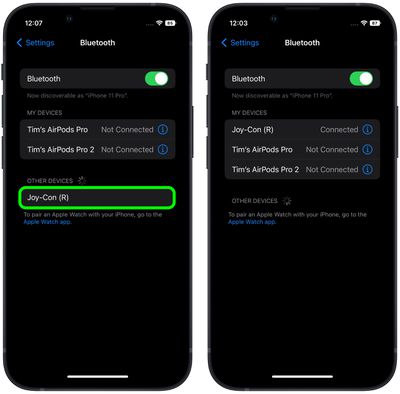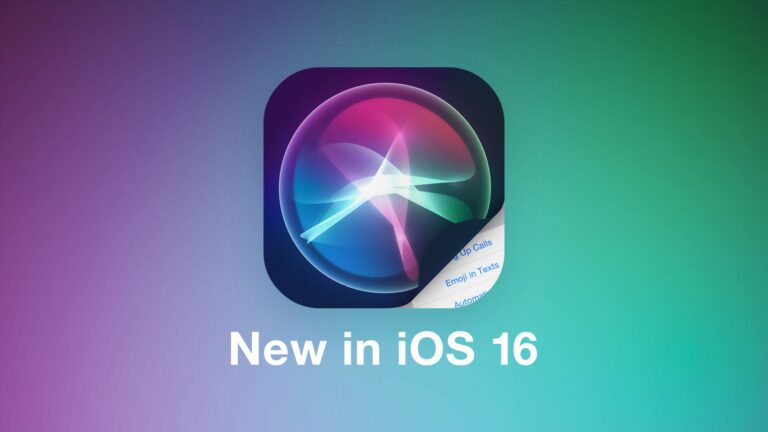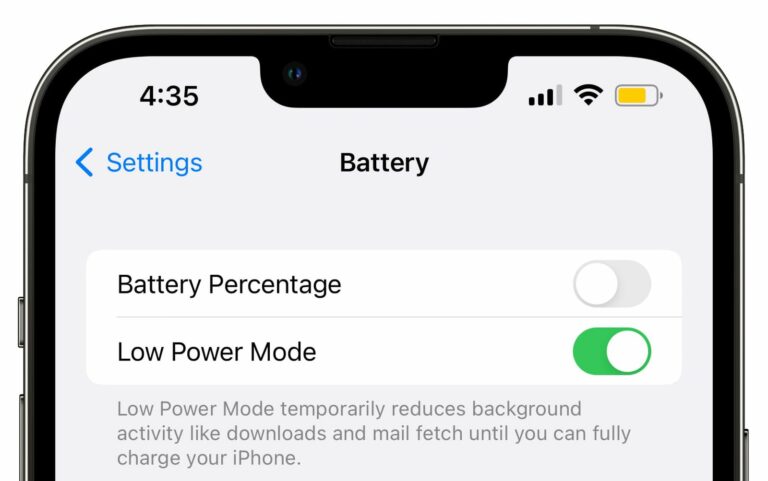Как подключить контроллеры Nintendo Joy-Con к iPhone, iPad и Apple TV
С выпуском iOS 16, iPadOS 16 и tvOS 16 iPhone, iPad и Apple TV теперь поддерживают сопряжение контроллеров Nintendo Switch Joy-Con и Pro. Продолжайте читать, чтобы узнать, как это делается.

Как известно многим энтузиастам игр Apple Arcade, мобильные устройства Apple и приставка Apple TV поддерживают некоторые популярные игровые контроллеры прямо из коробки. Например, эти устройства поддерживают контроллеры PlayStation 5 DualSense и Xbox Series X с апреля 2021 года.
Несмотря на то, что Apple не очень хорошо рекламировала, выпуск iOS 16, iPadOS 16 и tvOS 16 также добавил поддержку контроллеров Nintendo Switch Joy-Con и Pro, так что теперь пользователи могут играть лучше, чем они могли бы использовать на экране. сенсорное управление или их пульт Apple TV.
Более того, преимущество использования контроллеров Joy-Con заключается в том, что вы можете подключить либо один контроллер Joy-Con, либо оба контроллера Joy-Con, и когда вы подключите два контроллера Joy-Con, они будут отображаться в ваших играх как единый унифицированный контроллер MFi.
Можно даже динамически переключаться между использованием Joy-Cons по отдельности или в качестве одного комбинированного контроллера, удерживая кнопки захвата экрана и кнопки «Домой» в течение нескольких секунд.
Как подключить Joy-Con к iPhone или iPad
Следующие шаги показывают, как подключить контроллер Nintendo к вашему iPhone или iPad, и в нашем примере мы будем использовать один Joy-Con.
- Удалите Joy-Con из Nintendo Switch.
- Нажмите и удерживайте кнопку Синхронизировать кнопку на черном краю контроллера.

- Подождите, пока индикаторы рядом с кнопкой синхронизации не начнут двигаться вперед и назад, указывая на то, что Joy-Con находится в режиме сопряжения.

- Запустить Настройки приложение на вашем iPhone или iPad.
- Нажмите Bluetooth.
- Подождите, пока ваш Joy-Con появится в разделе «Другие устройства», затем коснитесь его для подключения.

Ваш Joy-Con появится в списке «Мои устройства», а индикаторы сопряжения на контроллере погаснут, за исключением одного, что указывает на успешное подключение и готовность к использованию.
Как подключить Joy-Con к Apple TV
- Удалите Joy-Con из Nintendo Switch.
- Нажмите и удерживайте кнопку Синхронизировать кнопку на черном краю контроллера.

- Подождите, пока индикаторы рядом с кнопкой синхронизации не начнут двигаться вперед и назад, указывая на то, что Joy-Con находится в режиме сопряжения.

- На вашем Apple TV выберите Настройки приложение.
- Выбирать Пульты и устройства -> Bluetooth.
- Подождите, пока ваш Joy-Con появится в разделе «Другие устройства», затем коснитесь его для подключения.
Вы получите экранное уведомление на «Apple TV», подтверждающее, что Joy-Con успешно сопряжен и готов к использованию.